エクセルでシートに項目を記入したら自動で他のシートにも入るようにする
どうも、kimoto です。このバシャログは、運命のシステム様、その名も「当番君」によりエントリを書く日が告げられるのですが、この前当番だったはずなのにもう回ってきました。これはいよいよキンクリの仕業の線が濃くなってきました。
さて今回は、この sakai の記事に続けとばかり、エクセル素人の kimoto が便利だ!と思った小技を紹介しようと思います。
連番でセルを埋める
まずは超小ネタです。セルの右下をつかんでドラッグすれば、規則性を保ったままで値を入れていくことができます。例はこんな感じ。
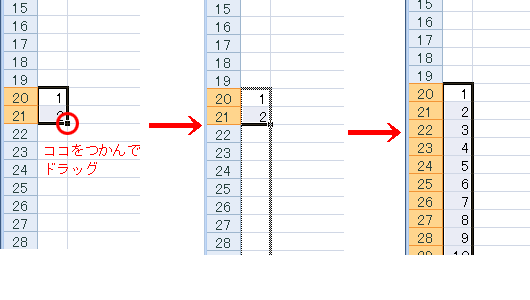
事前知識はここまで。では本題です。
違うシートとの同期をとる
片方のシートに項目を追加したらもう片方にも自動で追加したい、という事はよくあると思います。ここを自動化できれば、記入漏れも無くなり、なによりめんどくささが半減です。
そういう場合は単純にその場所を指定するだけで、カンタンに同期が取れます。
例えば「シート1」の「B3」に入力された値が自動で入るようにしたい、という場合は「=シート1!B3」と指定すればOKです。
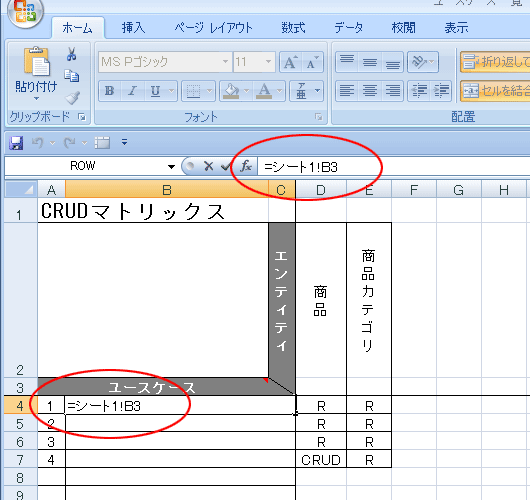
しかし、それだけですと、「シート1」の「B3」がブランクの場合に「0」が入ってしまうので、
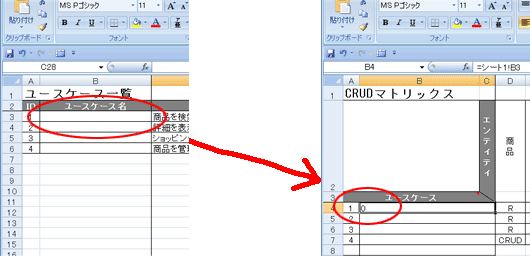
ブランクの場合は空欄を入れるように変更します。
利用するのはIF関数と、ISBLANK関数です。「=IF(ISBLANK(シート1!B3),"",シート1!B3)」と入れてみます。
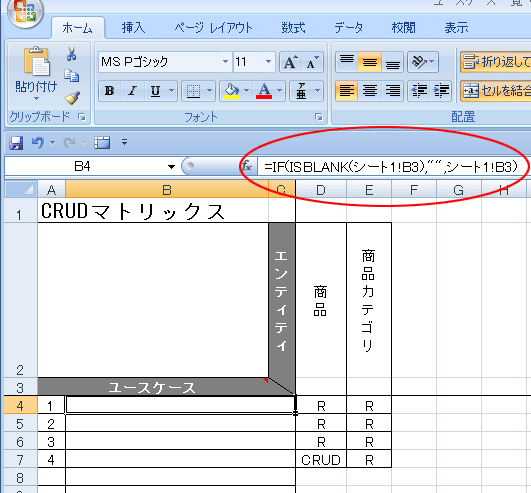
もし「シート1」の「B3」がブランクなら空欄を、ブランクでないなら「シート1」「B3」を入れよ、という意味になりますので、0は入らなくなりました。
あとはセルの右下を持ってダダダッとドラッグする事で、連番で式をコピーできますのでそれで、下の方まで引っ張ってできあがり!
これで「シート1」の「ユースケース名」に項目を追加すると、「シート2」の「ユースケース」の部分に自動で入るようになりました。便利!
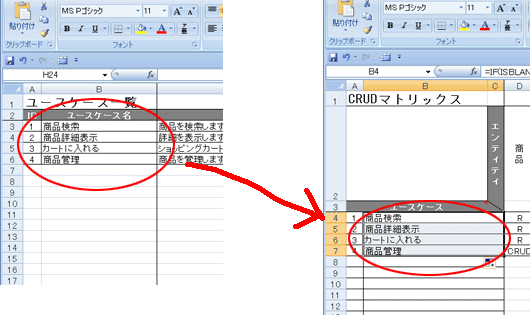
おまけ
セルの右下をドラッグする技は、連番になり得ない場合は単なるコピーとなります。 ある時ステータス「済」「未」みたいなのを、単純にコピーしようと思って右下を引っ張ってドラッグしたら…
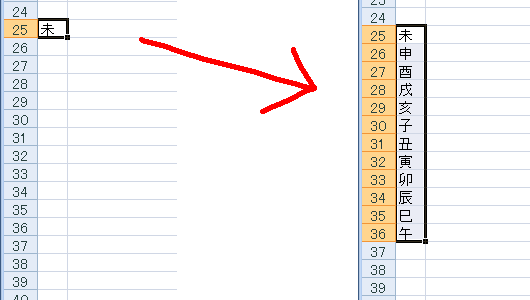
…干支で連番になりました。 エクセル、気効かせすぎ。


